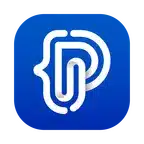Introduction
เคยไหมครับ เวลาใช้ Mac OS แล้วอยากลงโปรแกรมที่ไม่มีใน App Store ต้องทำยังไง วันนี้ผมจะพาทุกท่านมารู้จักกับพระเอกของงานในวันนี้ก็คือ Homebrew ครับ เอ๊ะ ว่าแต่ Homebrew เนี่ยเค้าเอาไว้ทำอะไร เดี๋ยวเราลองมาทำความรู้จักกับมันกันเลยครับ
Homebrew คืออะไร
Homebrew เป็น Software package management ที่ทางผู้พัฒนาเปิดให้ใช้แบบเป็น Open Source ซึ่งประโยชน์ของมันก็คือ มันเอาไว้ลงโปรแกรมต่างๆ รวมถึง Package ต่างๆที่ Developer ใช้ ผ่านคำสั่งใน Command Line เพียงแค่พิมพ์คำสั่งว่า
brew install <ชื่อ package ที่จะติดตั้ง>
ง่ายๆแค่นี้เลยครับผม แต่ถ้าว่าก่อนเราจะใช้คำสั่งง่ายๆแบบนี้ได้เนี่ย เราต้องติดตั้งเจ้า Homebrew ก่อนจริงไหมครับ ทีนี้เราลองมาดูวิธีการติดตั้งไอ้เจ้า Homebrew ตัวนี้กัน
ขั้นตอนการติดตั้ง Homebrew
- ให้เข้าไปที่เว็บไซต์หลักของ Homebrew โดยสามารถคลิกที่ปุ่มด้านล่างนี้ได้เลยครับ
2. ใครยังไม่มี XCode ให้ติดตั้งก่อนนะ เพราะว่าจะติดตั้ง Homebrew ได้ ต้องมี Xcode โดยสามารถดาวน์โหลด XCode ได้ที่ App Store ได้เลยครับ หรือจะพิมพ์คำสั่งใน terminal นี้เพื่อติดตั้งก็ได้
xcode-select -- install
3. จากนั้นเมื่อเราเข้าไปที่เว็บไซต์ของ Homebrew แล้ว ทางเว็บไซต์จะให้เราเปิด terminal ขึ้นมา แล้วพิมพ์คำสั่งด้านล่างใน terminal
/bin/bash -c "$(curl -fsSL https://raw.githubusercontent.com/Homebrew/install/HEAD/install.sh)"
จากนั้นกด Enter หนึ่งที แล้วทำตามคำแนะนำที่แจ้งบนหน้าจอให้เสร็จ ก็จะสามารถติดตั้งได้แล้วครับ
4. เราสามารถพิมพ์คำสั่งด้านล่างนี้เพื่อทำการ update เจ้า Homebrew นี้ได้
brew update
5. สามารถเช็ค version ของ Homebrew ได้จากคำสั่ง
brew --version
วิธีใช้งาน Homebrew
1. ติดตั้งโปรแกรม หรือ Package ต่างๆด้วยคำสั่ง
brew install <ชื่อ package หรือ โปรแกรม>
ตัวอย่างการใช้งาน
สมมุติผมต้องการลงโปรแกรม Jupyter Notebook สำหรับเขียนโค้ด ผมก็พิมพ์คำสั่ง
brew install jupyter
รอติดตั้งจนเสร็จ และผมสามารถเปิด Jupyter Notebook ขึ้นมาได้ด้วยการพิมพ์คำสั่ง
jupyter notebook
เสร็จแล้ว ง่ายๆเลยใช่ไหมครับ
2. อัพเดท (update) package ด้วยคำสั่ง
brew upgrade <ชื่อ package ที่ต้องการ upgrade>
ตัวอย่างการใช้งาน
ถ้าผมต้องการ upgrade เจ้าตัว package ที่มีชื่อว่า wget ผมก็แค่พิมพ์คำสั่งว่า
brew upgrade wget
3. ถ้าต้องการยกเลิก หรือ ถอนการติดต้อง package ไหนก็สามารถทำได้ด้วยคำสั่ง
brew uninstall <ชื่อ package>
ตัวอย่างการใช้งาน
ถ้าผมต้องการถอนการติดตั้งของเจ้า Jupyter Notebook ที่ลงไว้ตอนแรก สามารถทำได้ง่ายๆแค่พิมพ์ว่า
brew uninstall jupyter
4. ถ้าต้องการดูว่าเราติดตั้ง package ไหนไปแล้วบ้าง ให้พิมพ์คำสั่งว่า
brew list
5. ถ้าต้องการลง Mac OS APP สามารถลงได้ด้วยคำสั่ง
brew cask install <MAC OS APP>
ตัวอย่างการใช้งาน
ถ้าผมต้องการติดตั้ง Visual Studio Code ก็แค่พิมพ์คำสั่งง่ายๆว่า
brew cask install visual-studio-code
Cakebrew
สำหรับนักอ่านท่านไหนที่ไม่ใช่ Developer อาจจะไม่ถูกกับ terminal หรือว่า Command Line สักเท่าไหร่ แต่อยากจะใช้ Homebrew เหมือนกัน ผมมีตัวช่วยมาเสนอครับ ชื่อของมันก็คือ CakeBrew นั่นเองงง ไอ้เจ้า CakeBrew ตัวนี้เนี่ยจะเป็นหน้า interface ให้กับ Homebrew อีกทีหนึ่งครับ ก็จะช่วยอำนวยความสะดวกให้กับผู้ใช้งานอย่างเราๆได้ง่ายมากยิ่งขึ้นครับ และแน่นอนสามารถทำทุกอย่างได้เหมือน Homebrew เลยครับผม แต่ว่าเราต้องติดตั้ง Homebrew ก่อนนั่นเอง
ตัวอย่างหน้าต่างการทำงานของ CakeBrew

ขั้นตอนการติดตั้ง CakeBREW
- เข้าไปที่เว็บของ CakeBrew โดยคลิกที่ปุ่มด้านล่างได้เล้ย
2. หาคำว่า DOWNLOAD NOW แล้วกด Download
3. จะได้ไฟล์ cakebrew-1.2.5.dmg มา แล้วดับเบิ้ลคลิก 2 ครั้ง เพื่อติดตั้ง
หมายเหตุ เลข 1.2.5 คือ เลขเวอร์ชัน สามาถเปลี่ยนแปลงได้ตามกาลเวลา
4. จากนั้นลากไฟล์ cakebrew ที่เป็นรูปเค้ก ลงไปที่โฟลเดอร์ Application ก็เป็นอันเสร็จสิ้นการติดตั้ง
ภาพหลังจากดับเบิ้ลคลิกไฟล์ cakebrew-1.2.5.dmg

สรุป
ก็จบลงไปแล้วนะครับสำหรับบทความ เรียนรู้วิธีการใช้ Homebrew GUI แบบหล่อๆด้วย CakeBrew สำหรับบทความนี้ก็ไม่มีอะไรมาก แค่จะมาแนะนำเครื่องมือดีๆที่ใช้สำหรับจัดการ package หรือลงโปรแกรมแบบง่ายๆสำหรับคนใช้ Mac OS นั่นเองครับ สุดท้ายนี้ก็หวังว่าบทความนี้จะมีประโยชน์ต่อผู้อ่านไม่มากก็น้อยนะครับ แล้วเจอกันบทความหน้า สำหรับวันนี้ สวัสดีครับ